聯想S41-70-ISE筆記本U盤怎么安裝win10系統 安裝win10系統方法說明
聯想S41-70-ISE外觀時尚沉穩,采用14英寸屏幕,性能上搭載了Intel 酷睿i7 5500U處理器,標配4GB內存,500GB硬盤,并采用2GB顯存的的NVIDIA GeForce 920M獨立顯卡,性能強勁,能夠為用戶帶來出色的娛樂游戲體驗。那么這款筆記本如何一鍵U盤安裝win7系統呢?下面跟小編一起來看看吧。

準備工作:
1、下載大白菜超級u盤啟動制作工具
2、將u盤制作成u盤啟動盤
3、下載原版win10系統鏡像并存入u盤啟動盤;
聯想S41-70-ISE使用u盤安裝win10系統操作教程:
1、將u盤啟動盤插入usb接口,重啟電腦進入大白菜菜單界面,然后按方向鍵選擇【02】大白菜 WIN8 PE標準版(新機器),回車鍵進入,如圖所示:

2、進入大白菜pe界面后,會自動彈出大白菜PE裝機工具,我們在下拉菜單中選擇ghost win10系統安裝包,接著選擇系統盤,點擊確定,如圖所示:
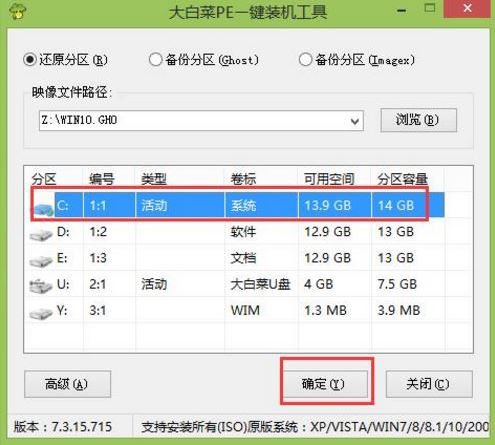
3、之后,我們只需等待系統釋放成,如圖所示:
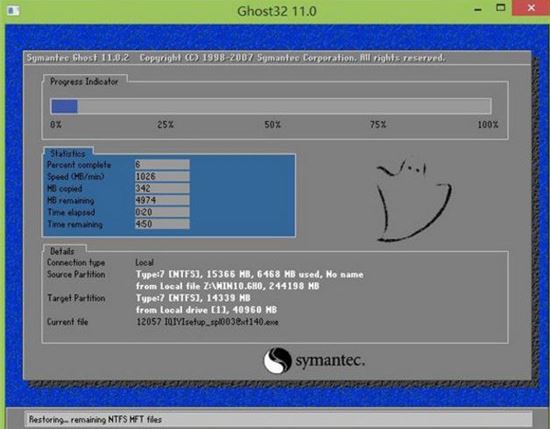
4、等系統釋放完成后,重啟腦,等待系統設置完成我們就可以使用win10系統了,如圖所示:
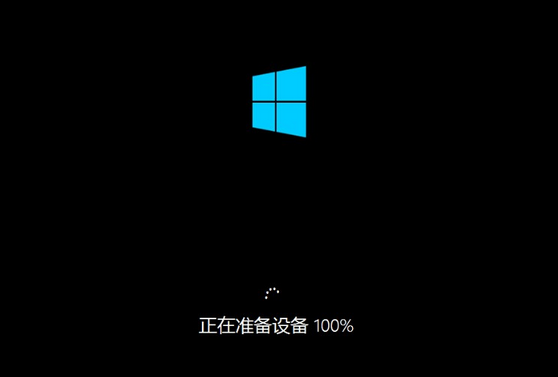
win10相關攻略推薦:
win10系統怎么設置自動刪除更新文件_win10系統自動刪除更新文件設置教程
win10正式版下載教程
win10系統中開始參考打不開具體流程介紹
以上就是聯想S41-70-ISE筆記本如何一鍵用u盤安裝win10的操作方法,如果聯想S41-70-ISE筆記本的用戶想要安裝win10系統,可以根據上述方法進行操作。
相關文章:
1. Win10無法開機怎么用命令提示符修復系統2. 基于 Ubuntu 的 elementary OS 7 版本發布 附官方下載3. Win10更新出現0x80073712錯誤怎么辦?Win10更新出現0x80073712錯誤解決方法4. Win10系統hyper-v與vmware不兼容怎么辦?5. Win11分辨率調到了推薦但還是有黑邊的解決方法6. 蘋果 macOS 13.2 開發者預覽版 Beta 2 發布7. Win7窗口最大化后看不到任務欄怎么辦?Win7窗口最大化后看不到任務欄的解決方法8. Win10耳機有雜音滋滋聲怎么調?9. Win10系統不能調整任務欄大小怎么辦?Win10系統不能調整任務欄大小的解決方法10. Win7純凈版沒有USB驅動怎么辦?Win7系統沒有USB驅動解決教程

 網公網安備
網公網安備